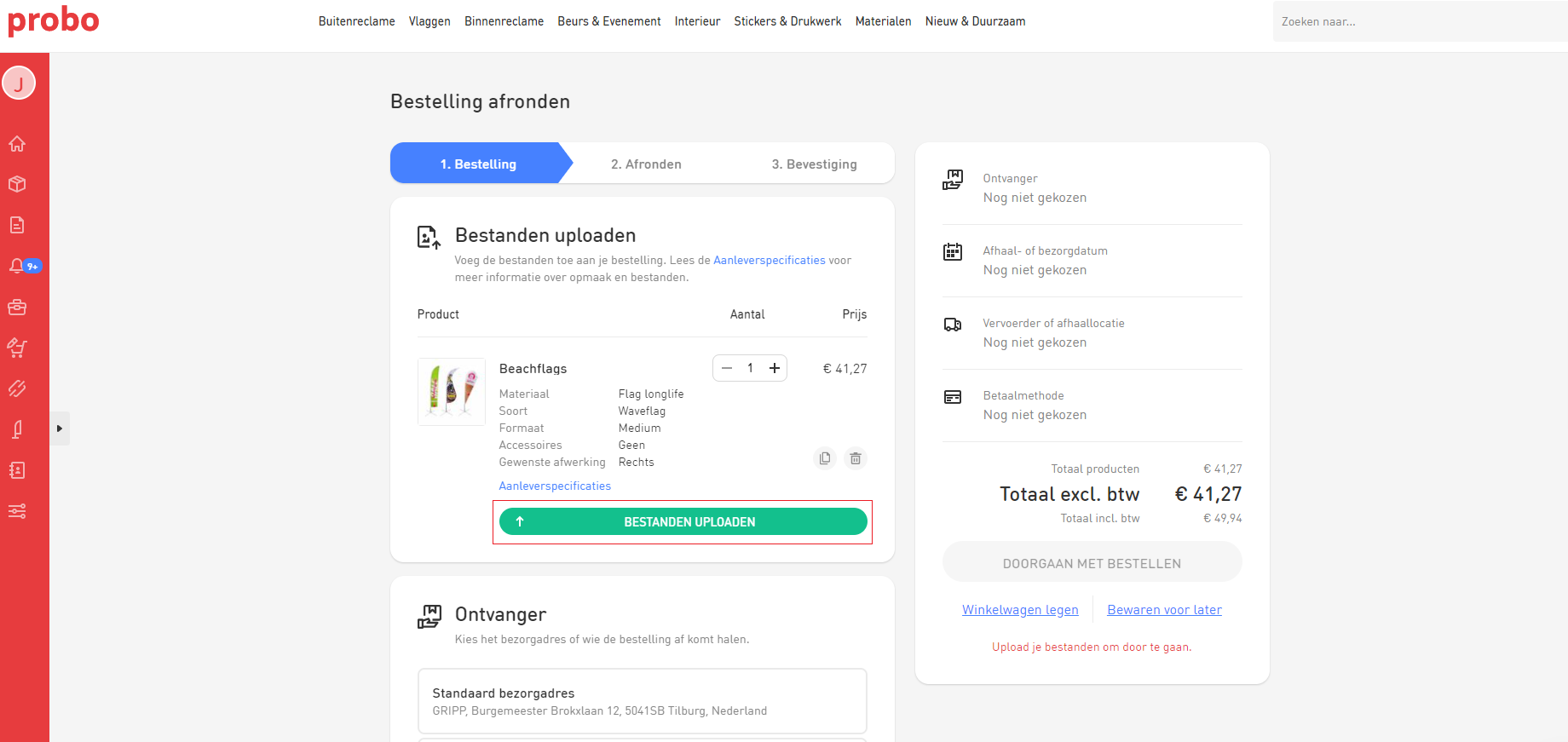De Probo-koppeling bevindt zich momenteel in de bèta-fase en kan dus nog kinderziektes bevatten.
Deze functionaliteit is onderdeel vanaf Gripp Professional.
Hoe werkt de Probo-koppeling?
Om gebruik te kunnen maken van de koppeling met Probo, heb je een account nodig op probo.nl en dien je een API-key aan te vragen die gekoppeld is aan dit account. Deze API-key vraag je aan door een verzoek te doen op het platform van Probo, via Gegevens & voorkeuren > API-koppeling. Deze API-key kun je vervolgens doorsturen naar support, met de vermelding van je Gripp-account (mijndomein.gripp.com), zodat wij deze API-key aan je Gripp-account kunnen toevoegen.
De Probo-koppeling biedt je de mogelijkheid inkoopgegevens vanuit Probo direct mee te nemen in je Gripp-offerte. Deze gegevens kun je vervolgens met een paar klikken omzetten naar een inkoopopdracht, die je ten slotte rechtstreeks vanuit Gripp online kunt uitzetten bij Probo.
Probo-koppeling gebruiken in een offerte
Je start met het maken van een nieuwe offerte (dit kan ook een basis-offerte of een gedupliceerde offerte zijn), waarbij je zoals gebruikelijk de klantnaam, het onderwerp en de overige velden invult. Vervolgens maak je onder het kopje Producten je calculatie aan, door producten toe te voegen aan je offerte. Wanneer het een of meerdere producten betreft die je wilt gaan bestellen bij Probo, dan voer je eerst de productnaam/productnamen in en klik je vervolgens rechtsonder op het logo van Probo print.
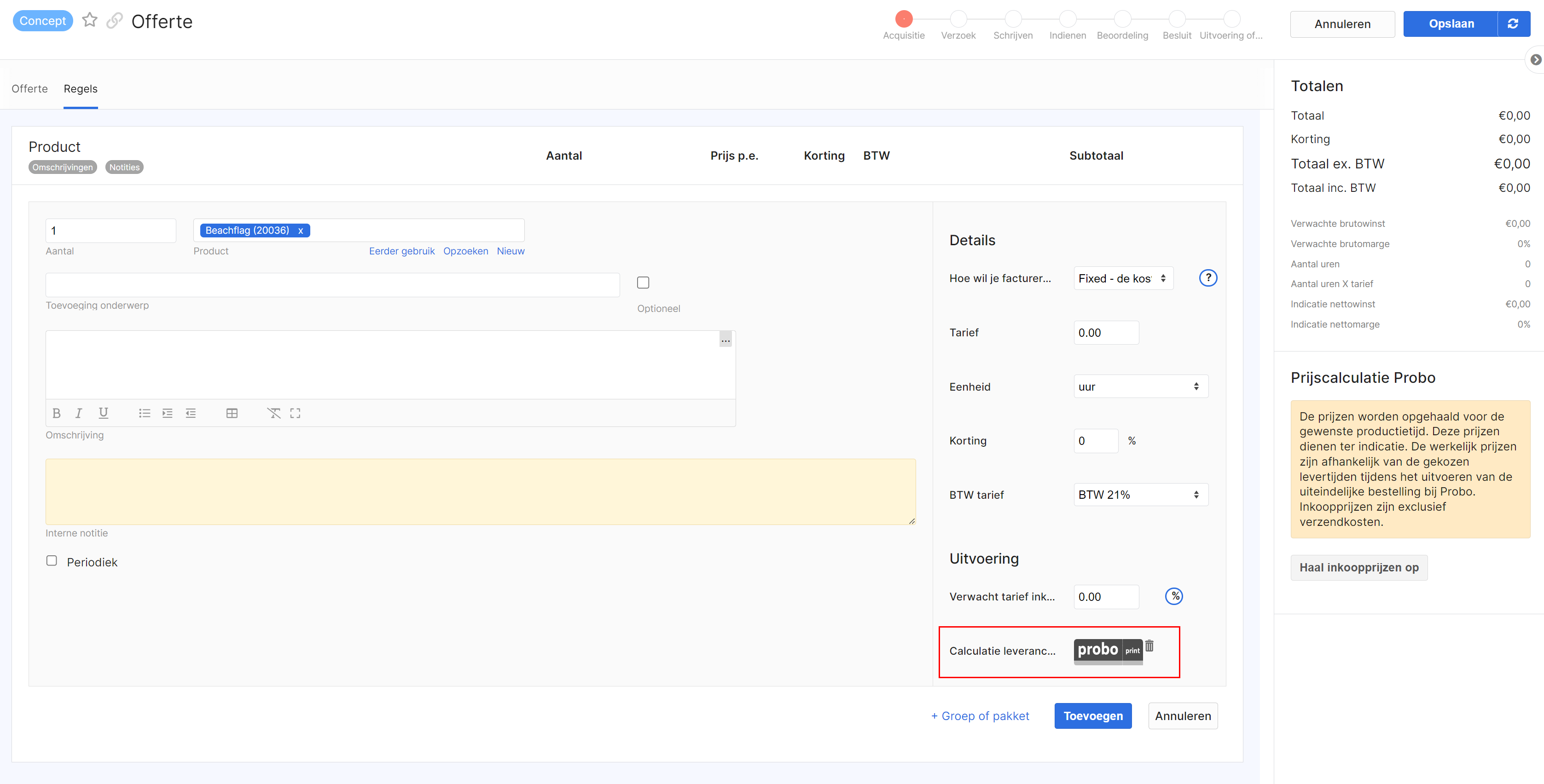
Door hierop te klikken opent er automatisch een nieuw scherm met de website van Probo. Daar kun je je product naar wens samenstellen, zoals je gewend bent bij Probo. Wanneer je hiermee klaar bent, vind je rechts onderaan de pagina de knop ‘Naar Gripp’.
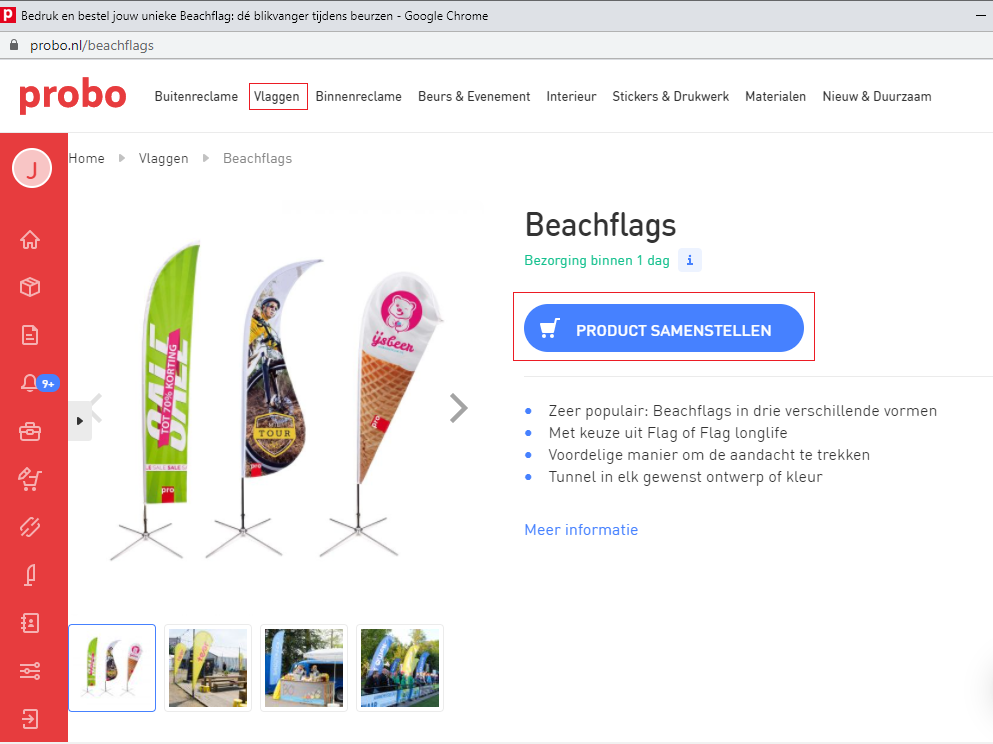
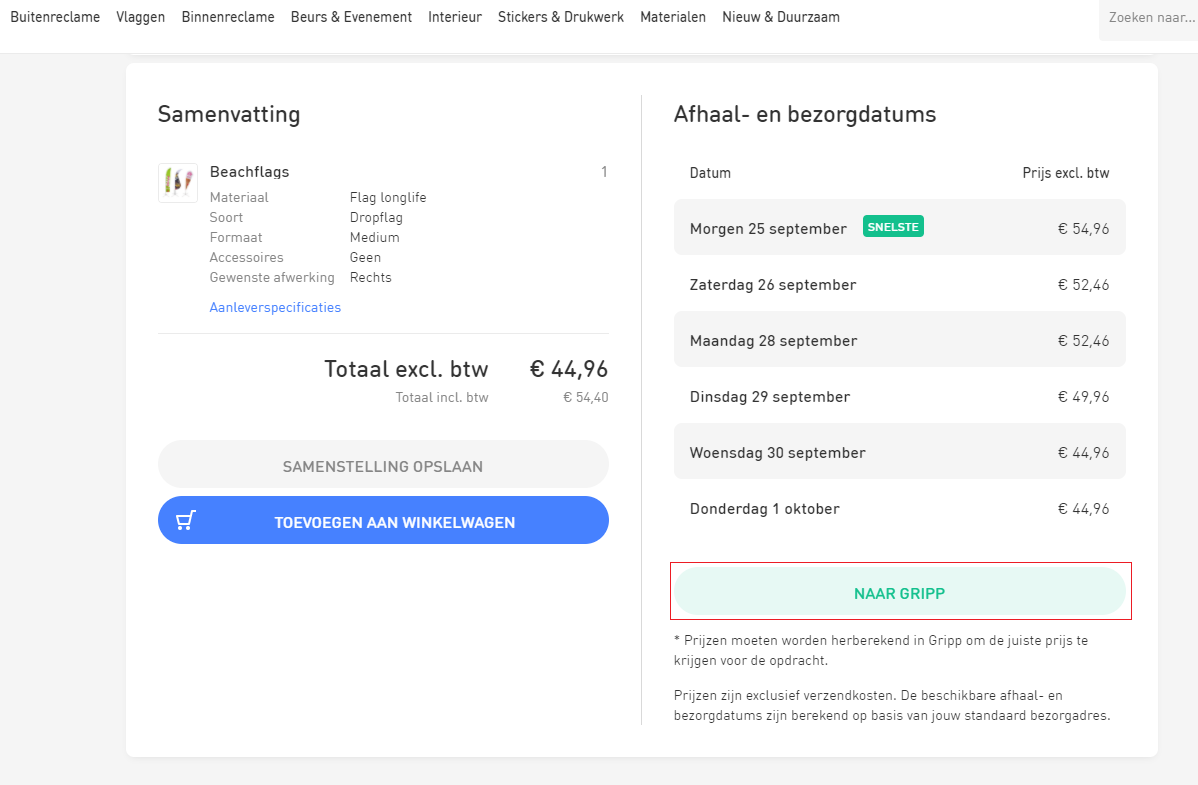
Terug in Gripp zie je dat het omschrijvingsveld van het product in de offerte aangevuld is met de gegevens zoals geselecteerd bij Probo. Om de prijzen van het samengestelde product op te halen, sla je de productregel eerst op en klik je rechts op de knop Haal inkoopprijzen op. Het ophalen van de gegevens kan even duren.
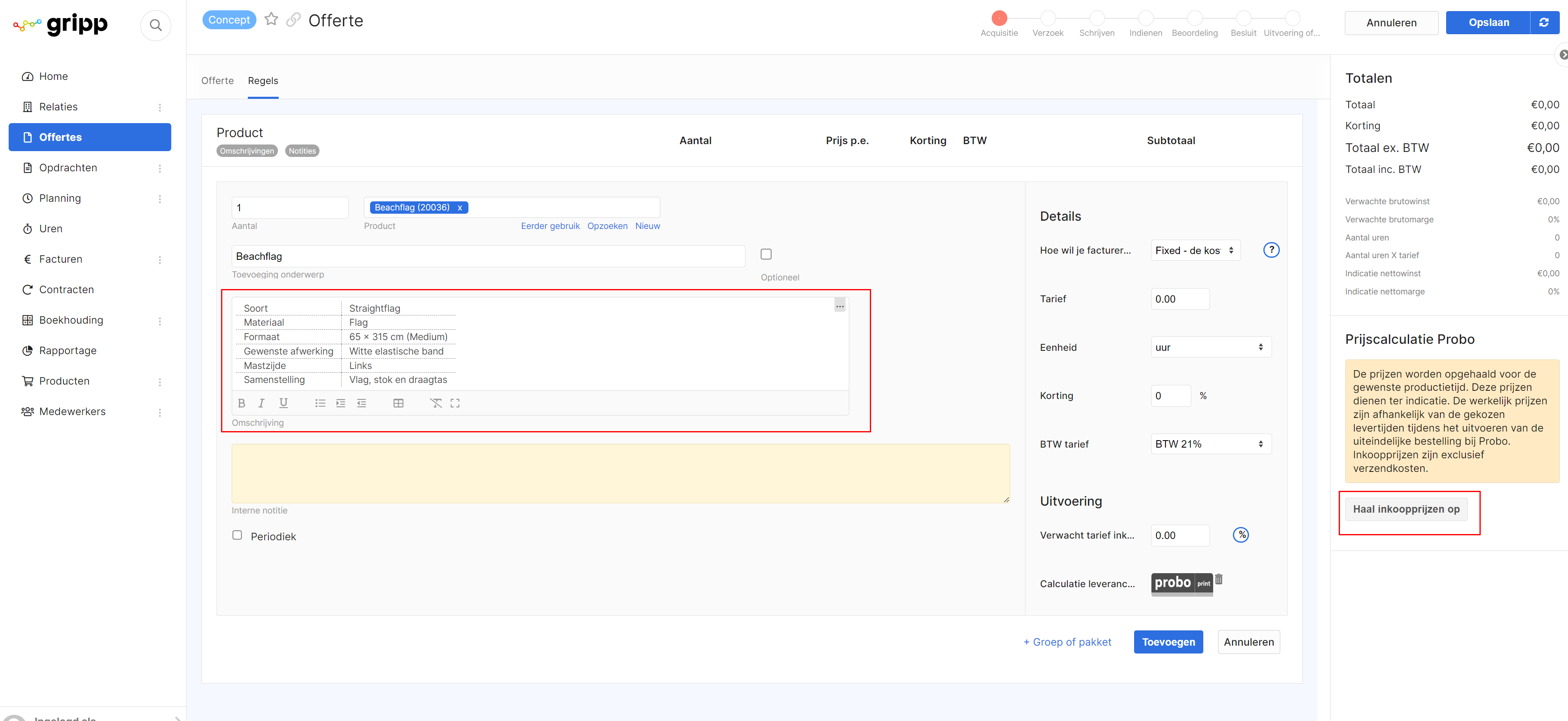
Rechts in beeld verschijnen nu levertijden. Na het aanvinken van de gewenste levertijd, wordt direct de juiste inkoopprijs ingeladen bij het product. Dit is zichtbaar wanneer je de productregel weer bewerkt. Met behulp van de marge-/opslagknop (percentage-icoon) kun je bepalen wat de verkoopprijs moet worden. Nadat je de productregel en de offerte hebt opgeslagen, is deze in principe gereed om naar je klant te verzenden.
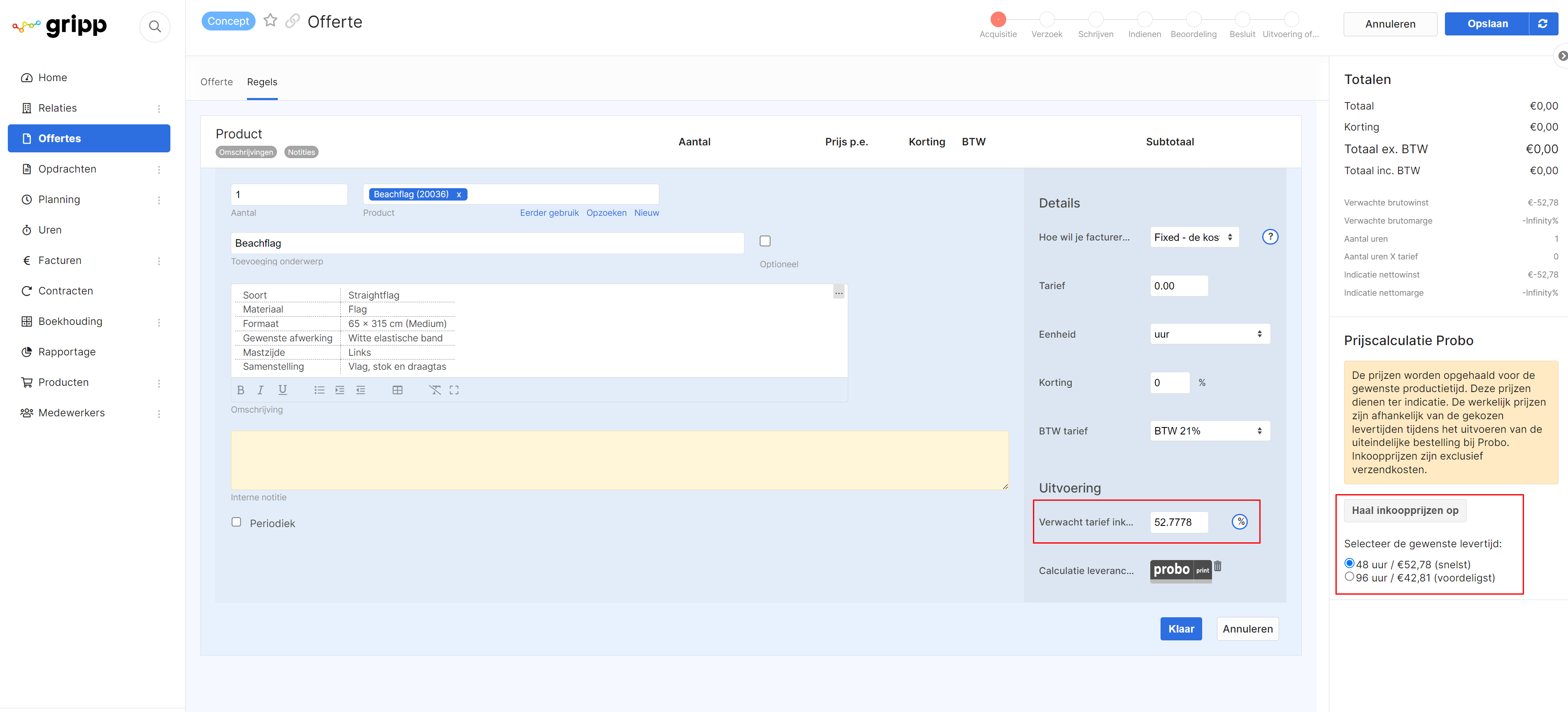
Probo-koppeling gebruiken in een inkoopopdracht
De vervolgstappen van deze offerte zijn gelijk aan die van een reguliere offerte. Na acceptatie zet je de offerte door naar een verkoopopdracht. Dat een product is samengesteld bij Probo herken je aan het rode Probo-icoontje rechts in de productregel. Voor het aanmaken van een inkoopopdracht, die je door kunt zetten naar Probo, selecteer je deze productregel aan de rechterkant en klik je onderin bij Kies een actie... op "Maak inkoopopdracht".

Er opent automatisch een concept-inkoopopdracht, waarin alle inkoopgegevens van Probo over zijn genomen vanuit de offerte. Deze inkoopopdracht kun je in een keer doorzetten naar Probo door rechts op Verzenden/downloaden te klikken. In de pop-up zie je nu de optie ‘Bestellen bij Probo’ staan. Met deze knop kun je direct je bestelling plaatsen bij Probo.
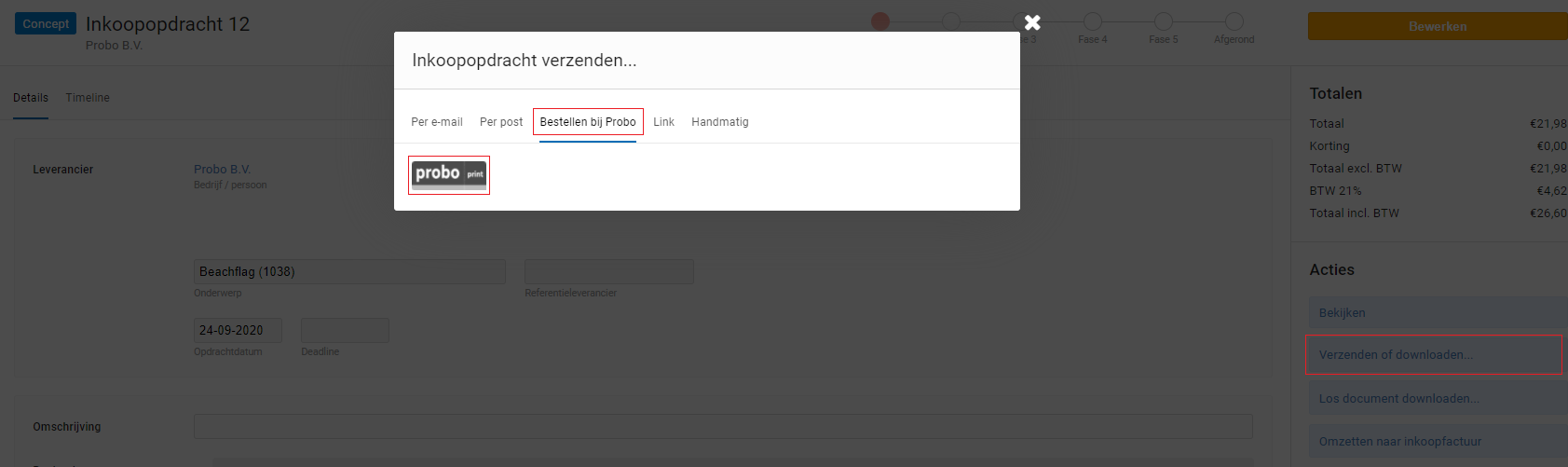
In het scherm met de website van Probo, dat automatisch verschijnt, handel je de bestelling verder af op de bij Probo gebruikelijke wijze. Je kunt hier eventueel ook nog bestanden uploaden. Na bevestiging wordt je teruggeleid naar Gripp en is de concept-inkoopopdracht veranderd in een openstaande inkoopopdracht.